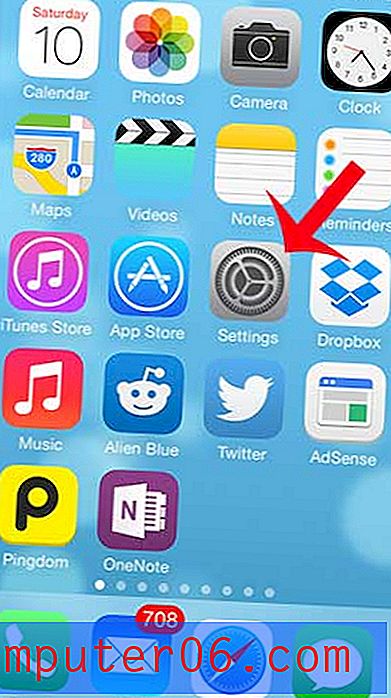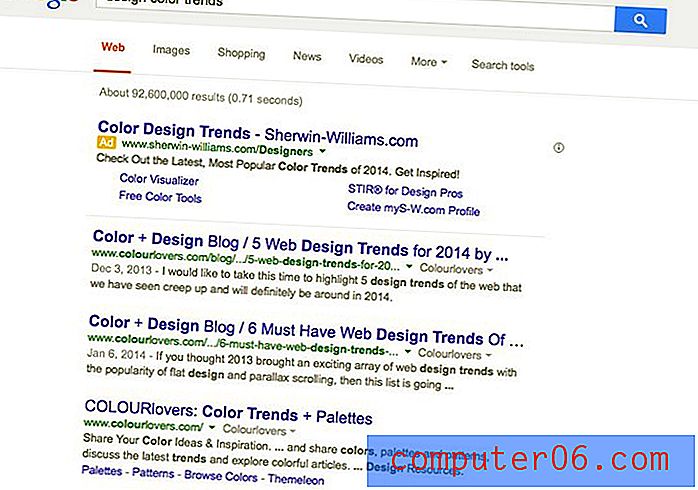Jak uzyskać udostępniany link do pliku Arkuszy Google na Dysku Google
Jedną z najlepszych funkcji Arkuszy Google jest możliwość łatwego udostępniania pliku komuś lub dodawania współpracowników, aby wszyscy mogli wspólnie pracować nad plikiem. Do tych funkcji udostępniania można uzyskać dostęp za pośrednictwem specjalnego menu, które pozwala utworzyć udostępniany link do pliku na Dysku Google.
Masz kilka opcji dotyczących sposobu udostępniania tego pliku, ale najszybszą i najprostszą metodą jest utworzenie łącza do udostępniania. Dzięki temu każdy z linkiem może wyświetlić plik. Jeśli chcesz zezwolić im również na edycję pliku, możesz zmienić uprawnienia do pliku, aby to umożliwić. Nasz samouczek poniżej pokazuje, jak utworzyć link do udostępniania w Arkuszach Google, a także jak uzyskać dostęp do niektórych bardziej zaawansowanych funkcji udostępniania pliku.
Jak utworzyć link do pliku Arkuszy Google, aby udostępnić go komuś
Ten przewodnik jest wykonywany w Google Chrome, ale będzie działał w innych przeglądarkach internetowych na komputery stacjonarne / laptopy, takich jak Firefox lub Microsoft Edge. Kroki opisane w tym artykule zakładają, że masz plik Arkuszy Google na Dysku Google i chcesz przesłać komuś link do tego pliku. Osoba, do której wyślesz link, będzie mogła zobaczyć zawartość tego pliku.
Jeśli chcesz wyświetlić jeden kawałek danych w wielu komórkach, rozważ połączenie tych komórek.
Krok 1: Zaloguj się na Dysk Google pod adresem https://drive.google.com/drive/my-drive.
Krok 2: Wybierz plik Arkuszy Google, dla którego chcesz utworzyć link do udostępniania.

Krok 3: Kliknij przycisk Pobierz link do udostępniania w prawym górnym rogu okna.
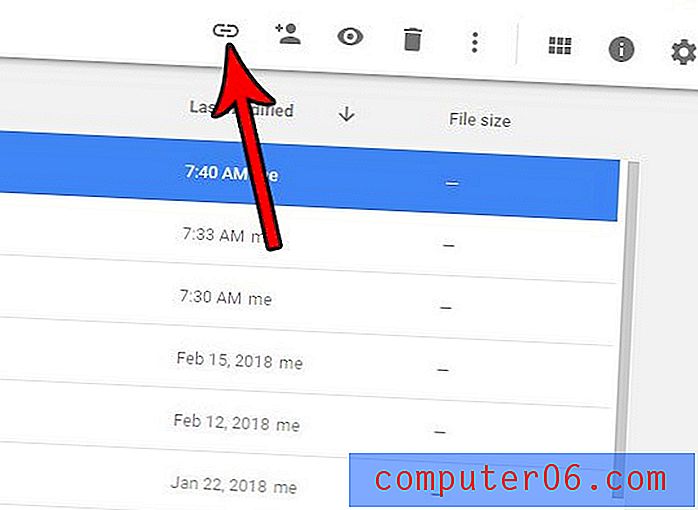
Krok 4: Kliknij link, aby go wybrać, a następnie naciśnij Ctrl + C na klawiaturze, aby go skopiować. Pamiętaj, że możesz także kliknąć przycisk Ustawienia udostępniania, aby uzyskać dodatkowe opcje.
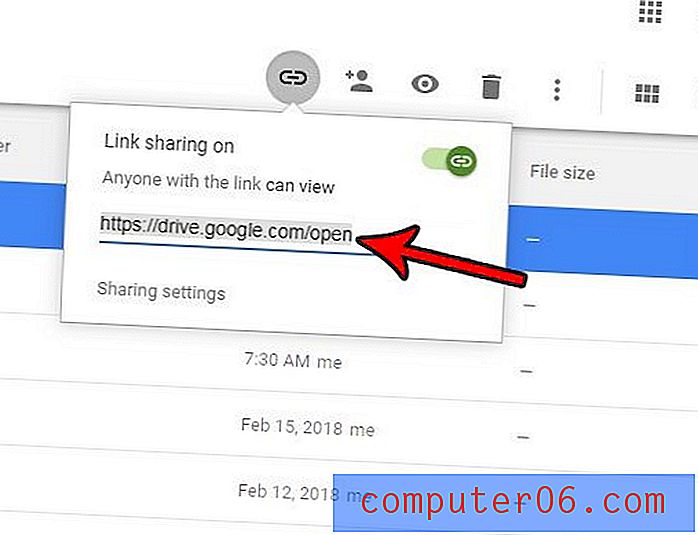
Po kliknięciu przycisku Ustawienia udostępniania zobaczysz poniższe okno. Stąd możesz przesłać komuś link do e-maila, zmienić uprawnienia osoby uzyskującej dostęp do łącza, a także kliknąć opcję Zaawansowane, aby zmienić dodatkowe ustawienia.
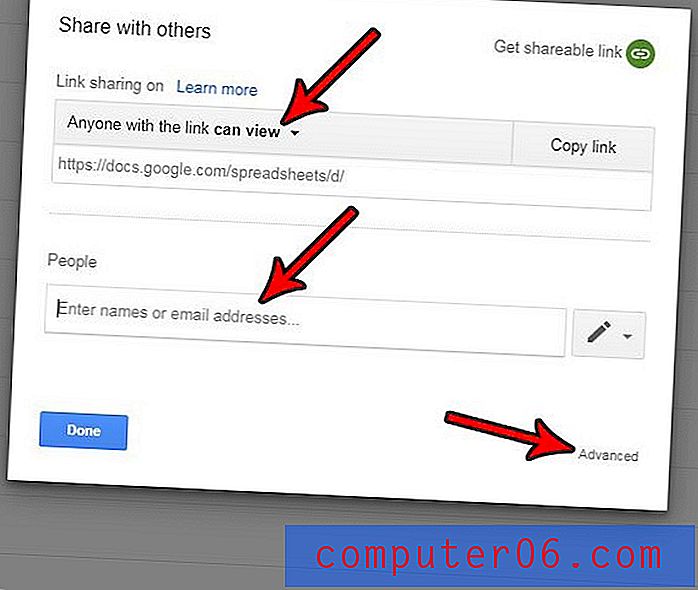
Czy w arkuszu kalkulacyjnym jest wiersz danych, których nie chcesz, aby były widoczne, ale nie jesteś gotowy, aby je usunąć? Dowiedz się, jak ukryć wiersz w Arkuszach Google, aby zachować dane, ale ukryć je.